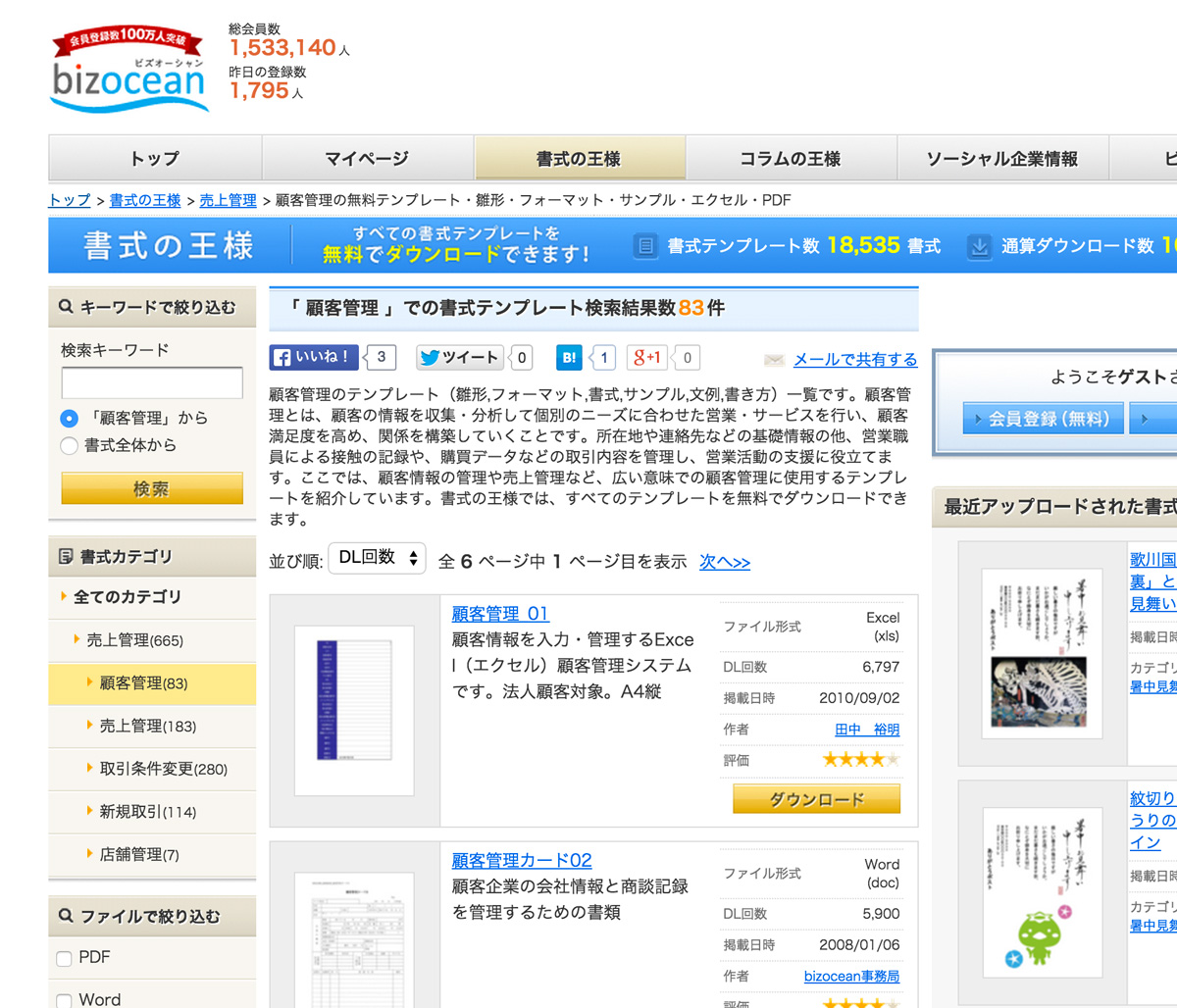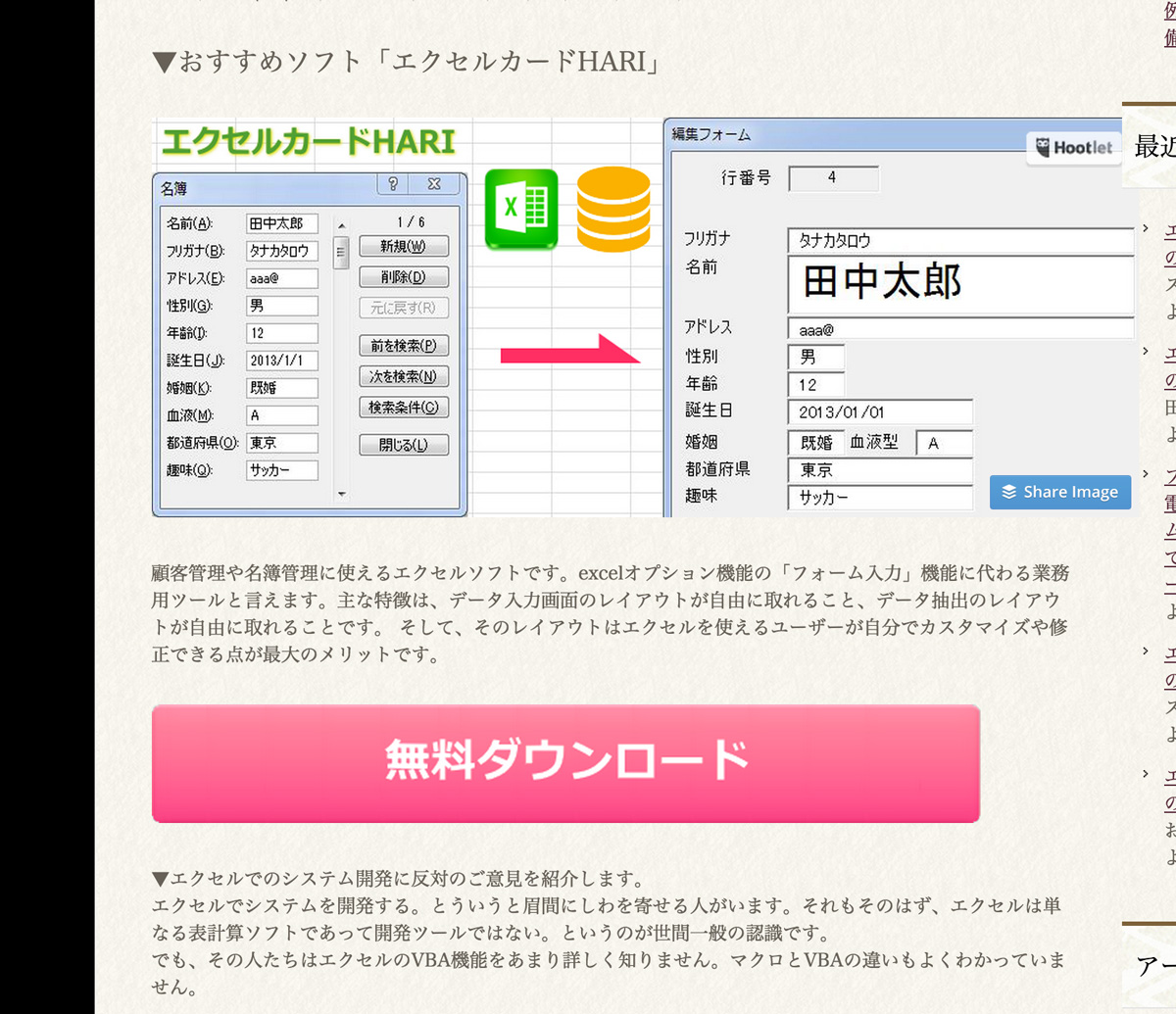【まとめ】エクセルで顧客管理する方法〜自作の方法からエクセル顧客管理テンプレートの無料ダウンロード一覧まで

エクセルで顧客管理は、スタートアップ企業や中小企業のデファクトスタンダードとも言えるくらい、多くの企業が実践している顧客管理の方法です。
エクセルは本来、表計算用のソフトウエアですが、顧客管理にも使えます。もちろんCRMなどの専用の顧客管理システムに比べれば機能面で劣ります。しかし、エクセルの顧客管理は無料であるだけでなく、名刺などの顧客情報を1つにまとめて、営業引き合いの発掘やマーケティング活動、売上データの分析などに活用できます。
今回はエクセルの顧客管理の基本となる、顧客管理表をエクセルの機能を使って作る方法を紹介します。
1.エクセルで顧客管理の基本的な情報を整備する
1-1.基本的な顧客情報を取り扱う顧客管理表を作成する
まずは、エクセルで簡単な顧客管理の仕組みを作ってみましょう。下の図のように顧客情報を入力してみます。
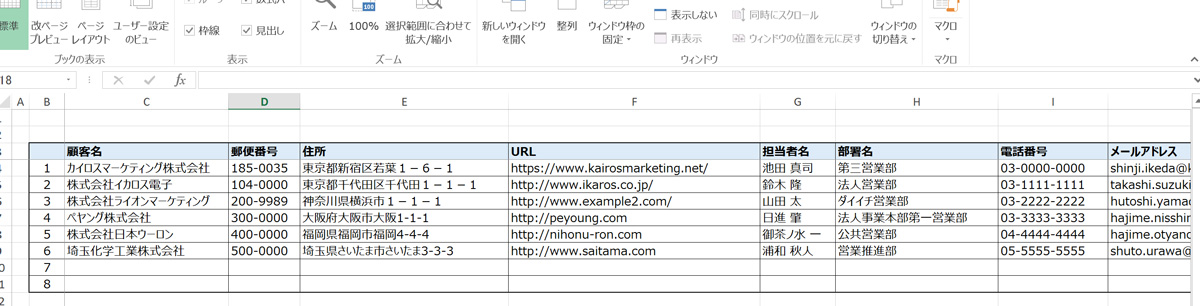
エクセルで顧客管理といっても、やはり見やすい方が良いですね。
表全体に罫線を引いて、表の一番上に少し色をつけてみましょう。それだけでも、あなたが作るエクセルの顧客管理ソフトの見た目がよくなります。
1-2.スクロールしても顧客管理表の項目が見えるようにする
エクセルで顧客管理すると、顧客数が増えれば縦方向にスクロールした時に項目がスクロールして画面の外に出てしまい、項目がわからなくなります。同様に、顧客あたりの取り扱うデータが増えれば今度は横にもスクロールする必要があります。
これを避けるために、エクセルの機能を活用して、顧客管理しやすくします。
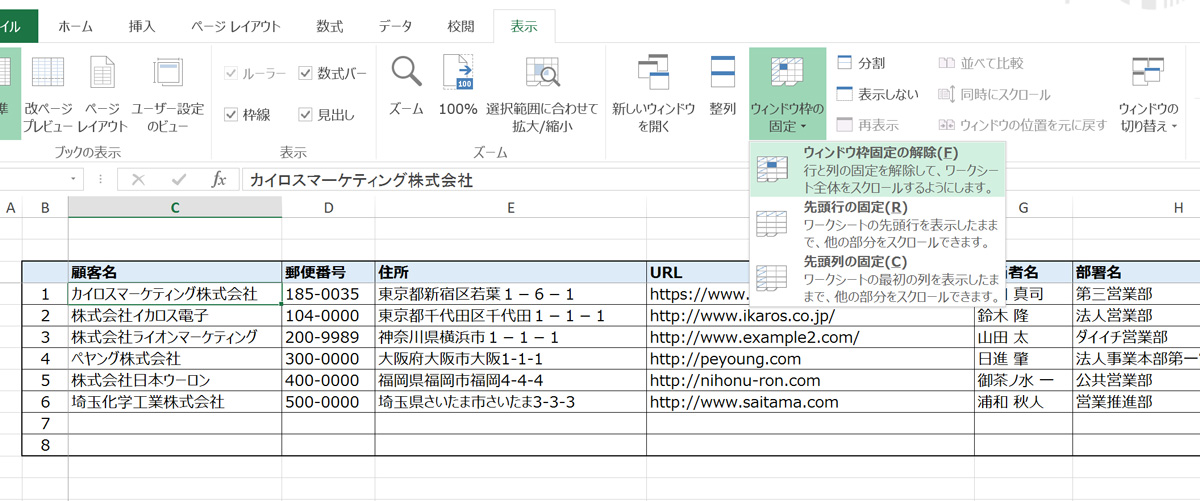
上の図のように、ウインドウ枠の固定を使います。例えば、D3のセルでウインドウ枠を固定すれば、縦にスクロールした場合には表の項目が残ります。横にスクロールした場合には、会社名が見えるようになります。
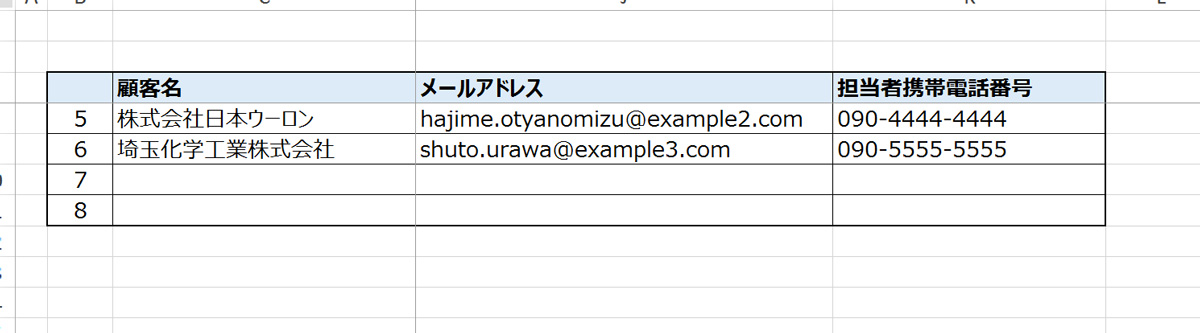
顧客管理用のエクセルの画面を小さくして、無理矢理スクロールさせてみました。隠れていた右側のデータがみえます。下にスクロールした時は、このようにデータの項目が常にみえるようになります。
1-3.エクセルの機能で顧客管理表を見やすくする
エクセルでの顧客管理は、顧客数などデータが増えると表がみにくくなり、編集時に間違った顧客のデータを編集しかねません。このようなミスを避けるために、1行おきに色をつけてみましょう。
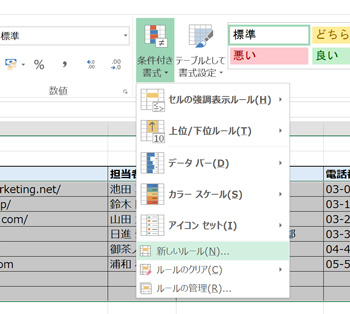 まずは項目を除く表全体を選んだ状態にして、表全体に条件付き書式で偶数行に色をつけます。
まずは項目を除く表全体を選んだ状態にして、表全体に条件付き書式で偶数行に色をつけます。
左図のように、条件付き書式を選択し、新しいルールを作成します。ハイライトしているセルのみに適応されます。項目を除く表全体をハイライトしていることを確認してください。
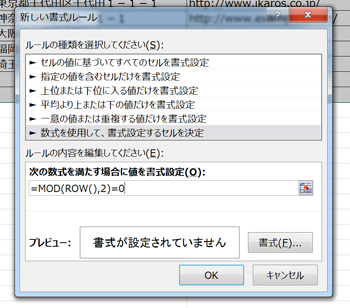 ポップアップした画面で「数式を使用して、書式設定するセルを決定」を選択し、数式には上図のように「=MOD(ROW(),2)=0」と入力します。
ポップアップした画面で「数式を使用して、書式設定するセルを決定」を選択し、数式には上図のように「=MOD(ROW(),2)=0」と入力します。
次に、同画面の右下の書式をクリックしてセルの色を選んで終了です。
こんな感じで色がつくはずです。無料でエクセルで作っているとはいえ、ずいぶんと顧客管理表らしくなってきました。
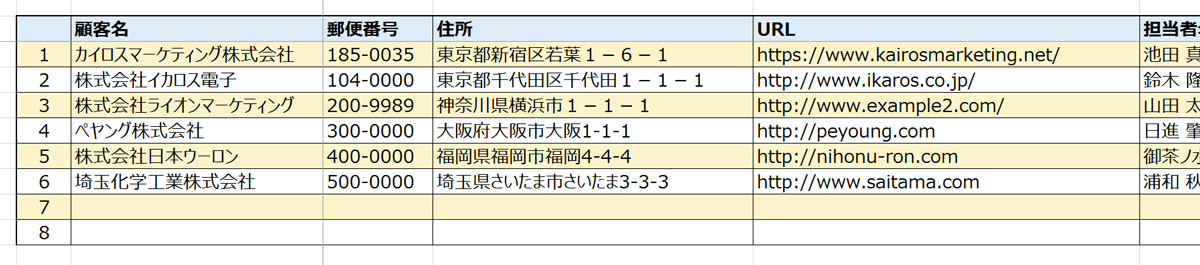
2.顧客管理表をエクセルの機能でもっと便利に
ここまで作成したエクセルの顧客管理ソフトを、もう少しエクセルの機能を使って便利にしていきましょう。
2-1.エクセルのフィルタ機能で顧客情報をソートする
今のところ、あなたが入力した順で顧客情報が並んでいます。
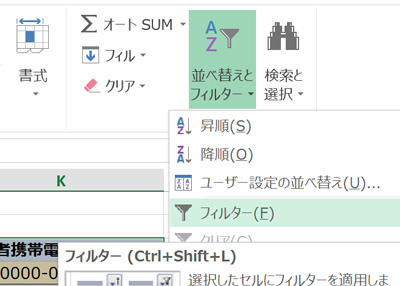 エクセルの並べ替えとフィルター機能を使って、あなたの顧客管理ソフトに機能を加えます。
エクセルの並べ替えとフィルター機能を使って、あなたの顧客管理ソフトに機能を加えます。
まずは表全体をハイライトして、左図のように「フィルター」を選択してください。項目を含む表全体をハイライトしてからフィルターをかけることがポイントです。
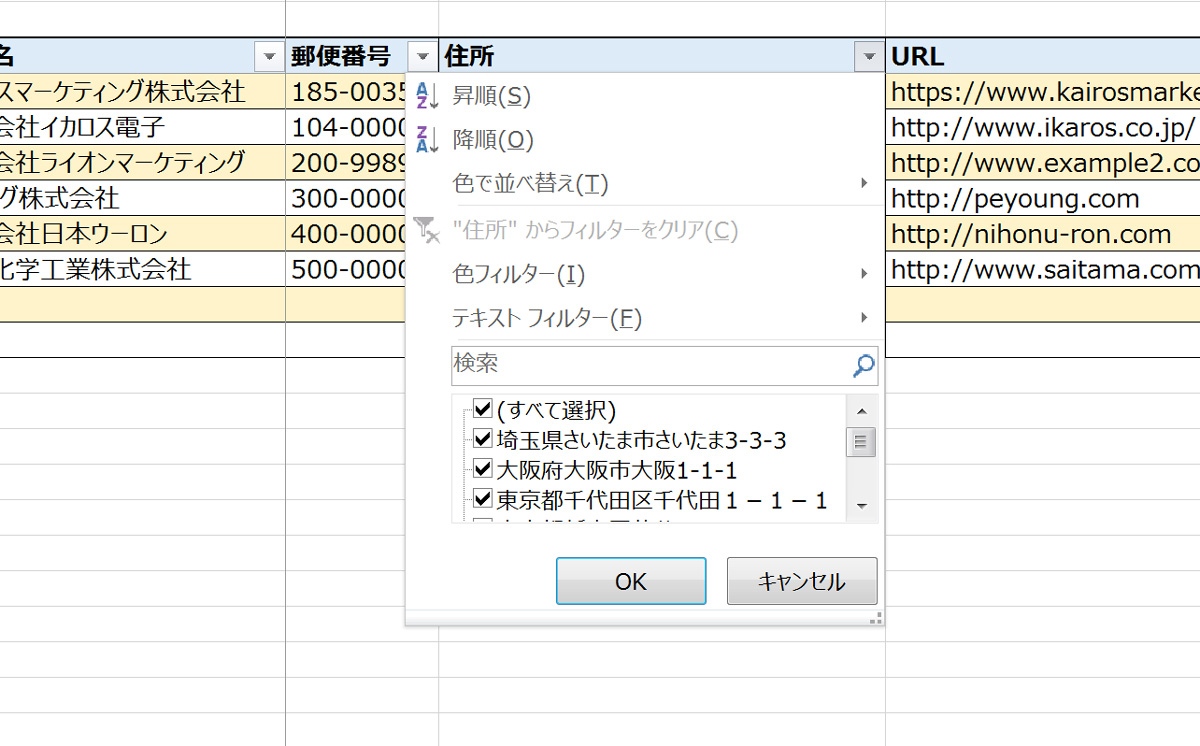
これでエクセル顧客管理表内のデータを昇順や降順に並べ替えたり、データを検索できるようになりました。顧客名をあいうえお順に並べ替えたり、売上や登録順にならべかえるなどの顧客管理がエクセルで可能になります。
2-2.エクセル顧客管理表内のデータ重複を警告する
顧客管理でデータの重複のチェックは欠かせません。メールなどを活用してセミナーの案内状を送る場合、複数のメールが届いてしまう結果になります。エクセルの機能を使いながら顧客管理をしている顧客データで重複している箇所をハイライトする機能を作りましょう。
顧客管理でデータの重複のチェックはエクセルの「条件付き書式」を使います。ここでは、メールが重複して送られることが無いように、メールアドレスが重複する顧客データを抽出することにします。
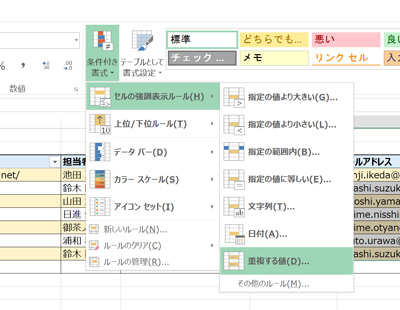 まずは、重複をチェックするメールアドレスの項目をハイライトします。メールアドレス以外で重複をチェックしたい場合は、それ以外の項目を選んでください。
まずは、重複をチェックするメールアドレスの項目をハイライトします。メールアドレス以外で重複をチェックしたい場合は、それ以外の項目を選んでください。
図のように、「条件付き書式」から「セルの強調表示ルール」で「重複する値」を選択します。
そのままデフォルトの設定を使って、重複しているメールアドレスがある場合には、そのデータの色を変えるように設定しました。
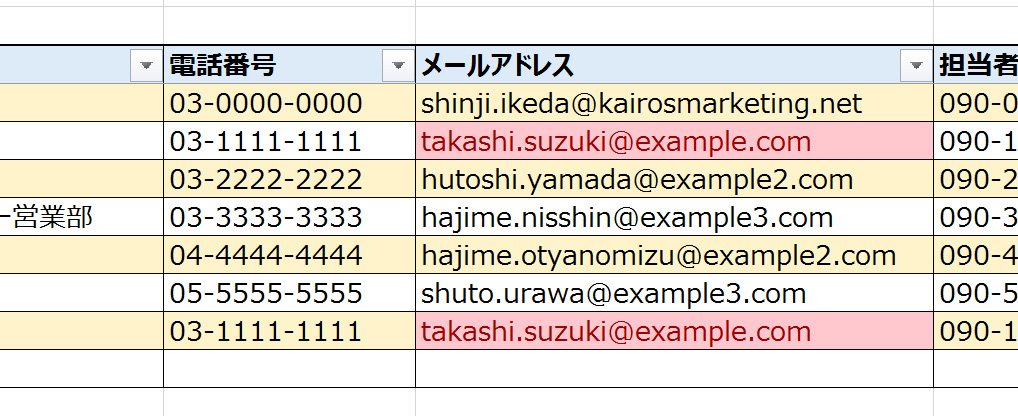
エクセル顧客管理表の中で、メールアドレスの重複がある場合には、このように重複箇所をハイライトするようになりました。先ほどのソート機能を使ってメールアドレスでソートすれば、重複するデータ同士が並ぶため、重複データの処理が簡単にできます。
2-3.顧客管理している顧客数をエクセルの機能を使って表示する
次に、顧客管理表に登録されている顧客データ数をエクセルの機能を使って数えます。
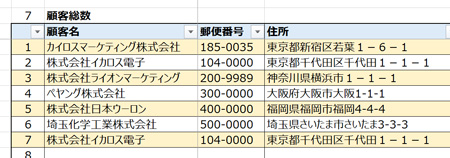
上図のB2セルでエクセルの顧客管理表に登録されている顧客データ数を表示しています。これには、「COUNTA関数」を使います。
B2セルに「=COUNTA(C4:C11)」と入力すると、エクセルの機能を使って顧客管理表に登録されている顧客データ数を表示できます。
今回は、会社名が入力されているセル数を数えました。メールアドレスや顧客氏名などで顧客データ数を計算したい場合には、そのセルを選択してCOUNTA関数を使ってください。
2-4.入力するデータを選択形式にする〜業種、年齢など
エクセルで顧客管理をしていると、自由に入力されてしまうと、同じ情報であるのに表現のゆらぎがあり困ることがあります。例えば、業種や年齢層などはこれにあたります。このような項目の場合は、あらかじめ入力できるデータを制限し、プルダウンメニューなどで選べるようにしておきます。
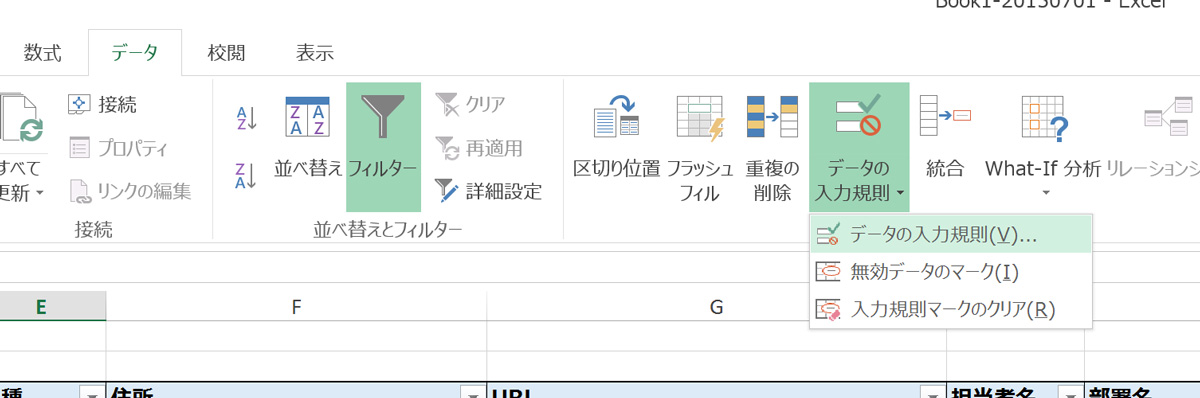
まずは、プルダウンメニューにしたい部分をハイライトしてから、データ>データの入力規則を選びます。すると、以下の画面がポップアップします。
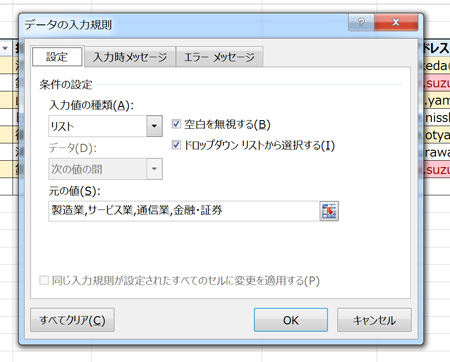
設定タブで、入力値の種類を「リスト」にし、元の値の部分で選択肢をカンマ区切りで入力します。カンマ区切りで毎回データの入力は面倒ですし、間違えてしまうこともあるかもしれません。シートのどこかに選択肢の設定をしておくこともできます。
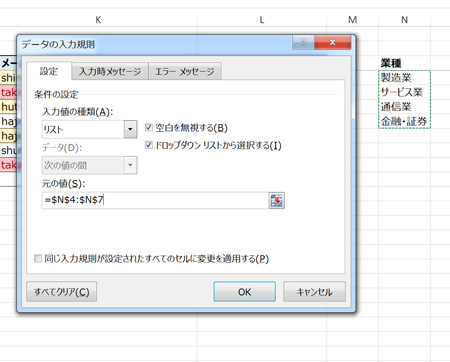
先ほどの「元の値」の部分にデータを直接入力するのではなく、タブを参照するようにします。
3.エクセルの顧客管理テンプレートのダウンロードサイト一覧
エクセルの顧客管理のテンプレートがダウンロードできるサイトを紹介します。
3-1.書式の王様〜ビズオーシャン
顧客管理を目的としたエクセルやその他のファイル形式のテンプレートが多数あります。ダウンロードにはログインアカウントの取得が必要です。
3-2.エクセルカードHARI
エクセルで作った顧客管理ソフトだけでなく、その他の業務に使えそうなテンプレートがあります。
3-3.顧客管理名簿
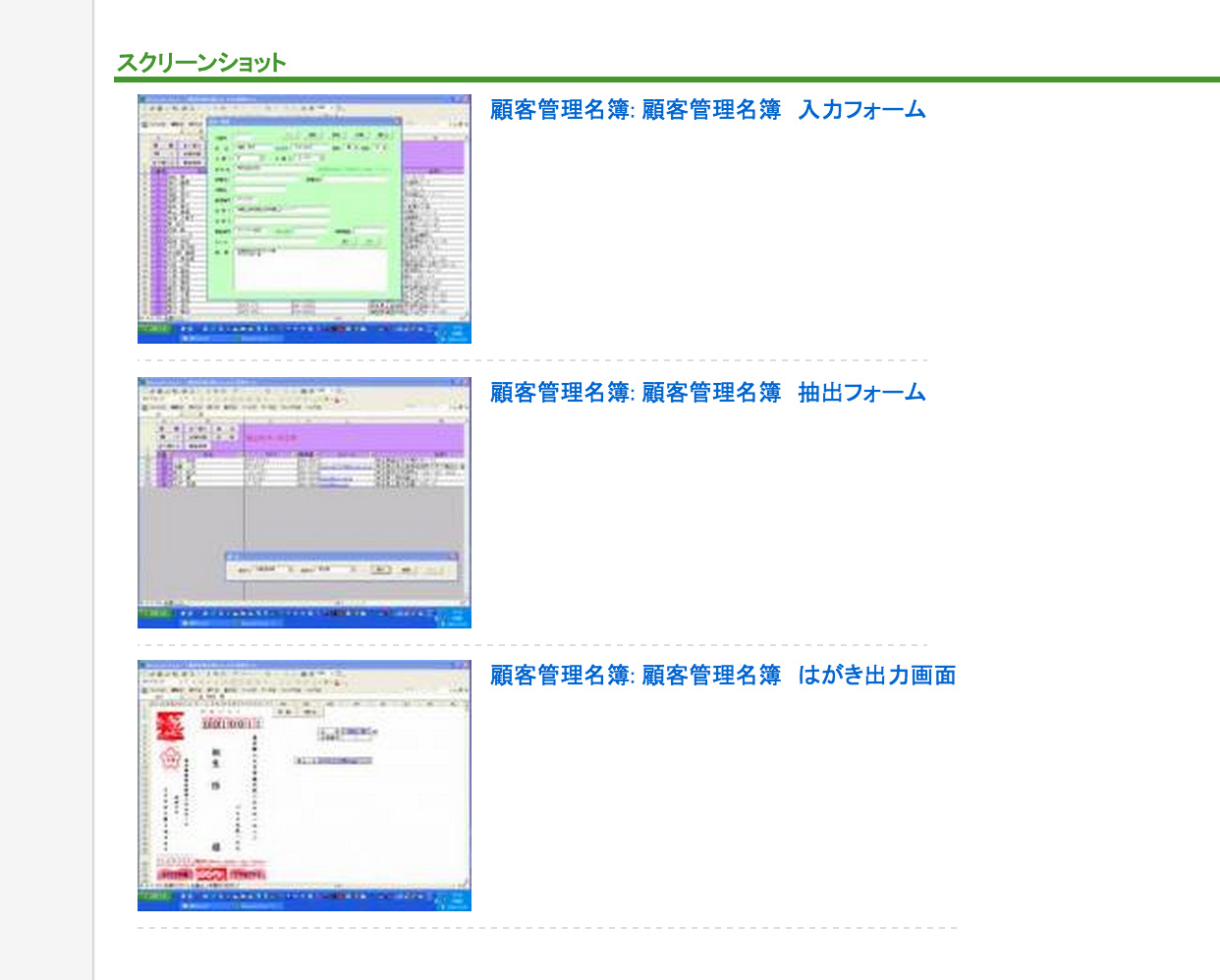
顧客管理名簿
顧客管理ができるエクセルのテンプレートです。機能が非常に豊富で、年賀状の印刷や主な運送業者の送り状、タックシールまで印刷できます。
3-4.UNITS顧客管理システム
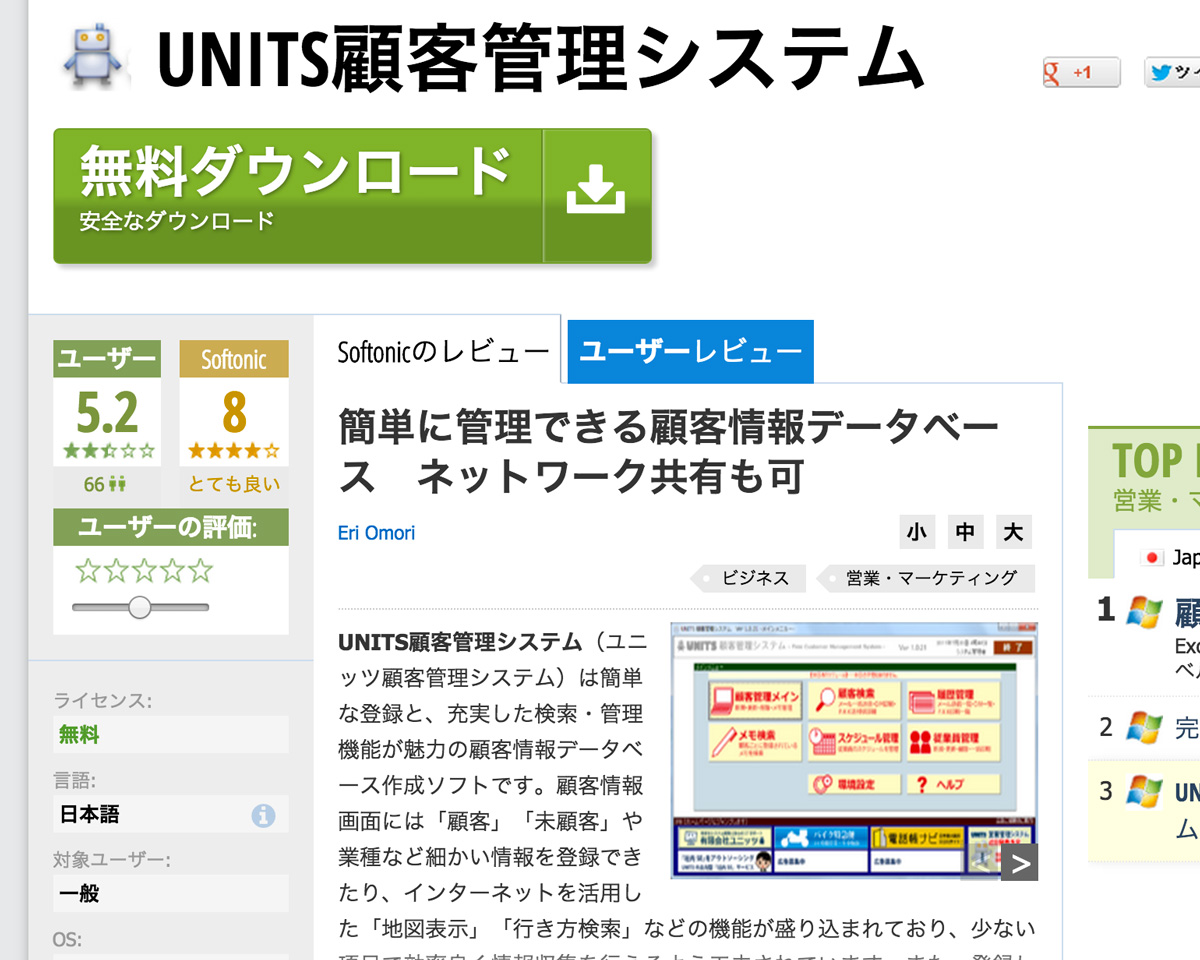
UNITS顧客管理システム
この顧客管理エクセルのテンプレートは、顧客管理や商談管理に関していろいろな機能があります。
4.【まとめ】エクセルで顧客管理する方法〜自作の方法からエクセル顧客管理テンプレートの無料ダウンロード一覧まで
個人業や、起業したてや、事業を立ち上げたばかりの場合、CRMなどの顧客管理ソフトにコストをかけられません。ここで紹介した方法でエクセルの顧客管理ツールを自作したり、エクセルのテンプレートをダウンロードしたりしてみましょう。